Word怎么剪切图片(电脑如何裁剪图片)
小编:圣子
更新时间:2022-08-15
我们在使用Word进行办公时,文中经常会出现很多的图片,由于图片时长会有一些我们不需要的部分,得把它裁去,那么怎么去处理这些图片呢?今天我们将为大家介绍一种特别简单易懂的方法,下面就来一起学习一下吧。
打开一个word文档,我们可以看到文中有一张图片,但是图片下方的部分太过多余,需要裁去,我们将把剪切好的图片放在最后进行比对:
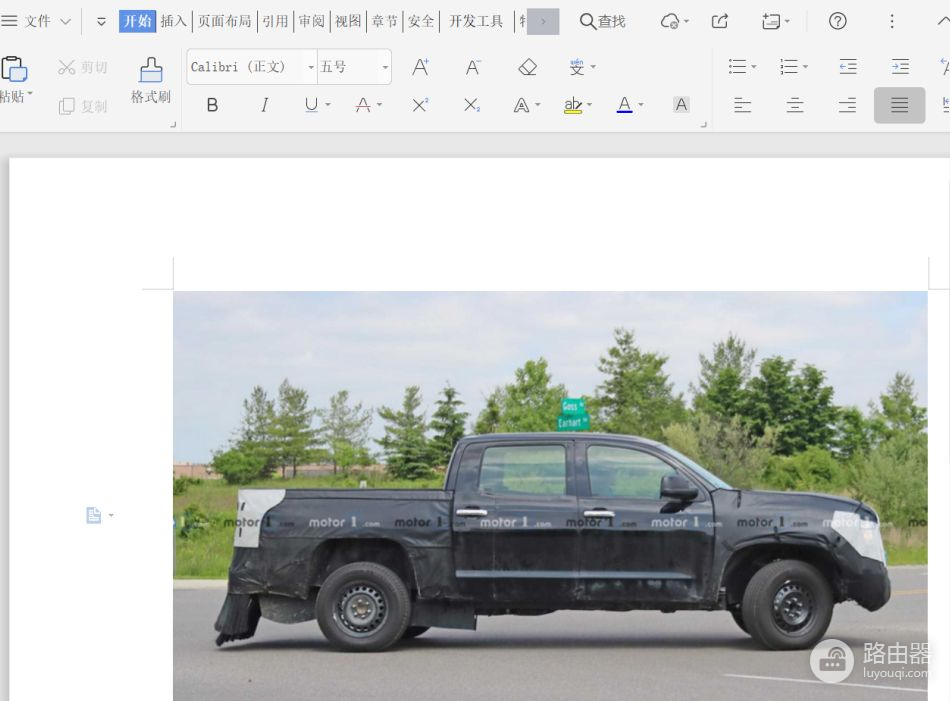
先点击图片,在工具栏会弹出来图片工具的选项,在下拉菜单中选择裁剪】,会弹在图片四角弹出一个小方框:
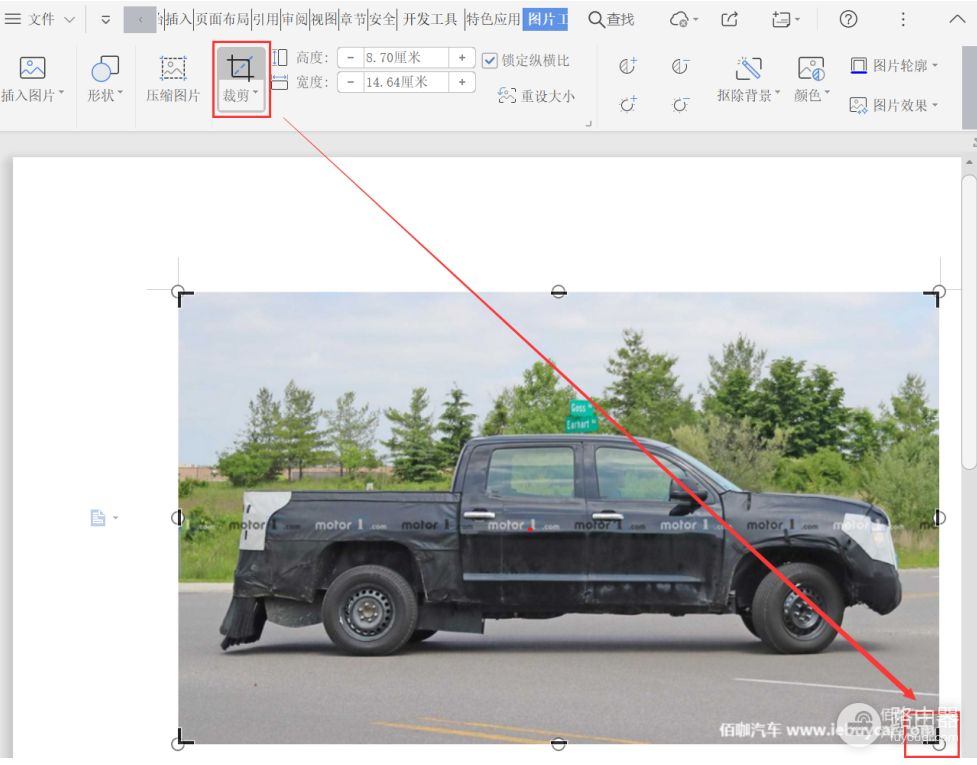
移动小方框,就可以对图片进行裁剪了。
最后只要点击Word中空白的区域,就可以退出图片编辑了,这样一张图片就裁剪好了:
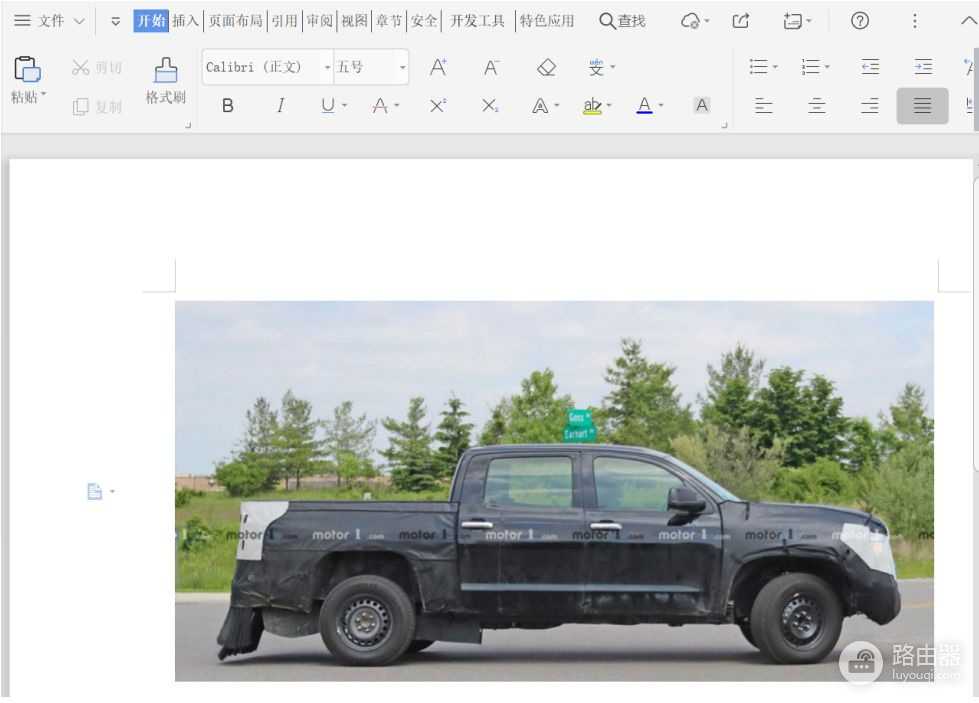
以上就是我们今天学习的word文字中剪切图片的技巧,看起来是不是很简单,大家学会了么?














